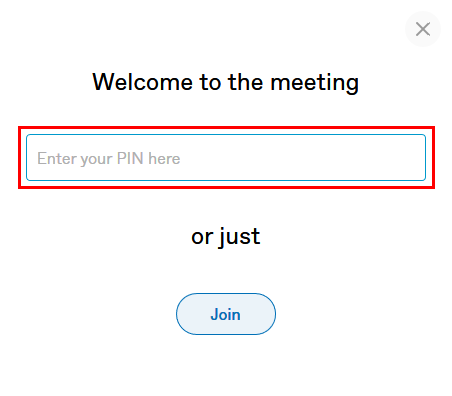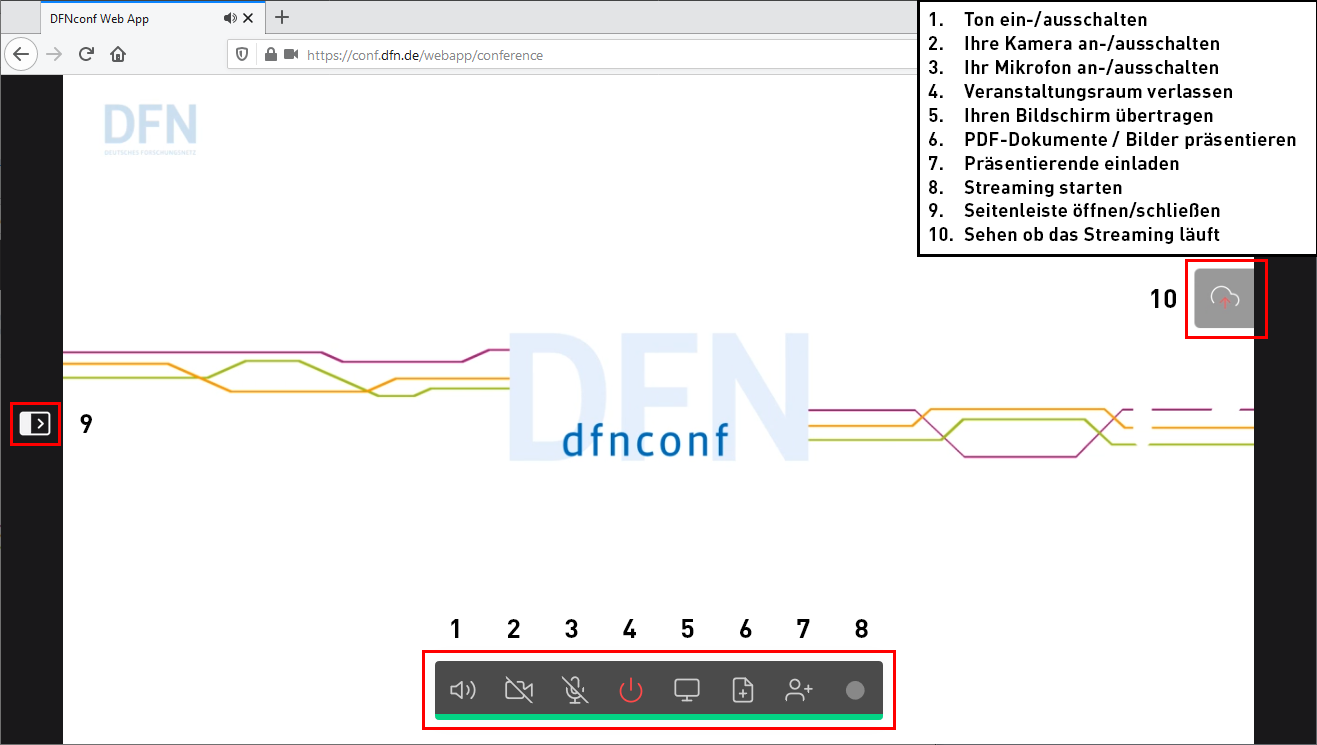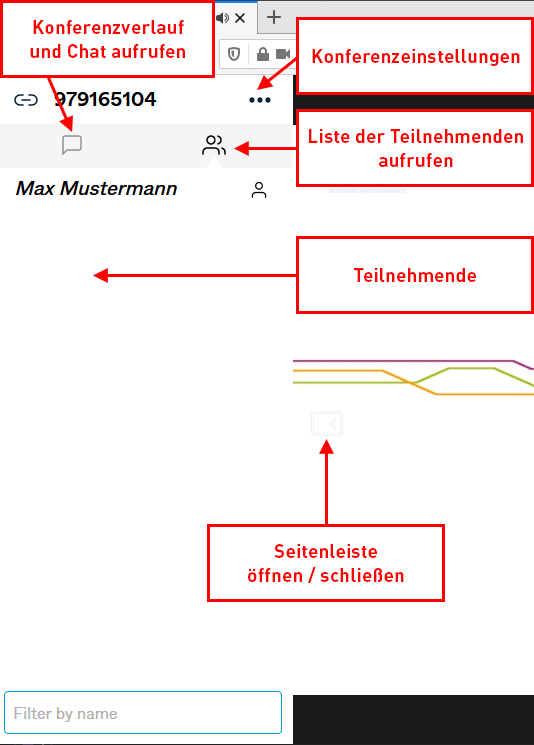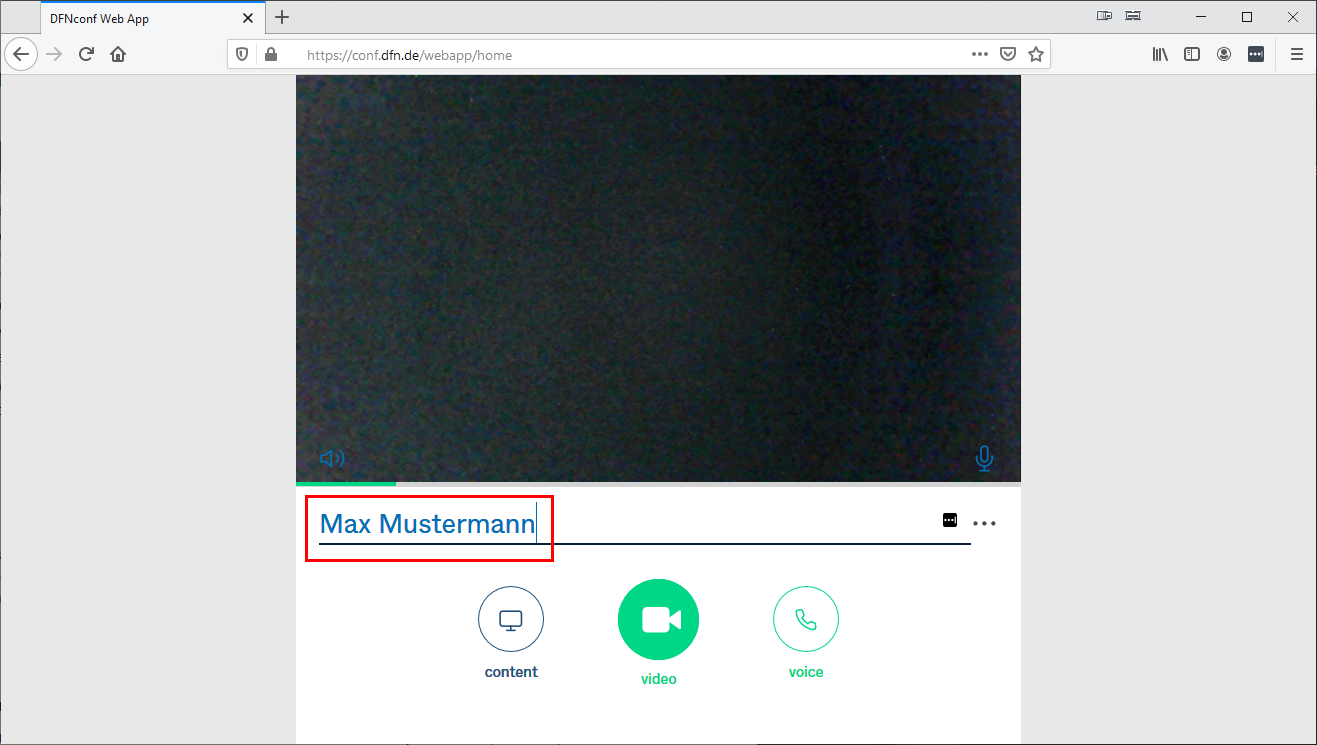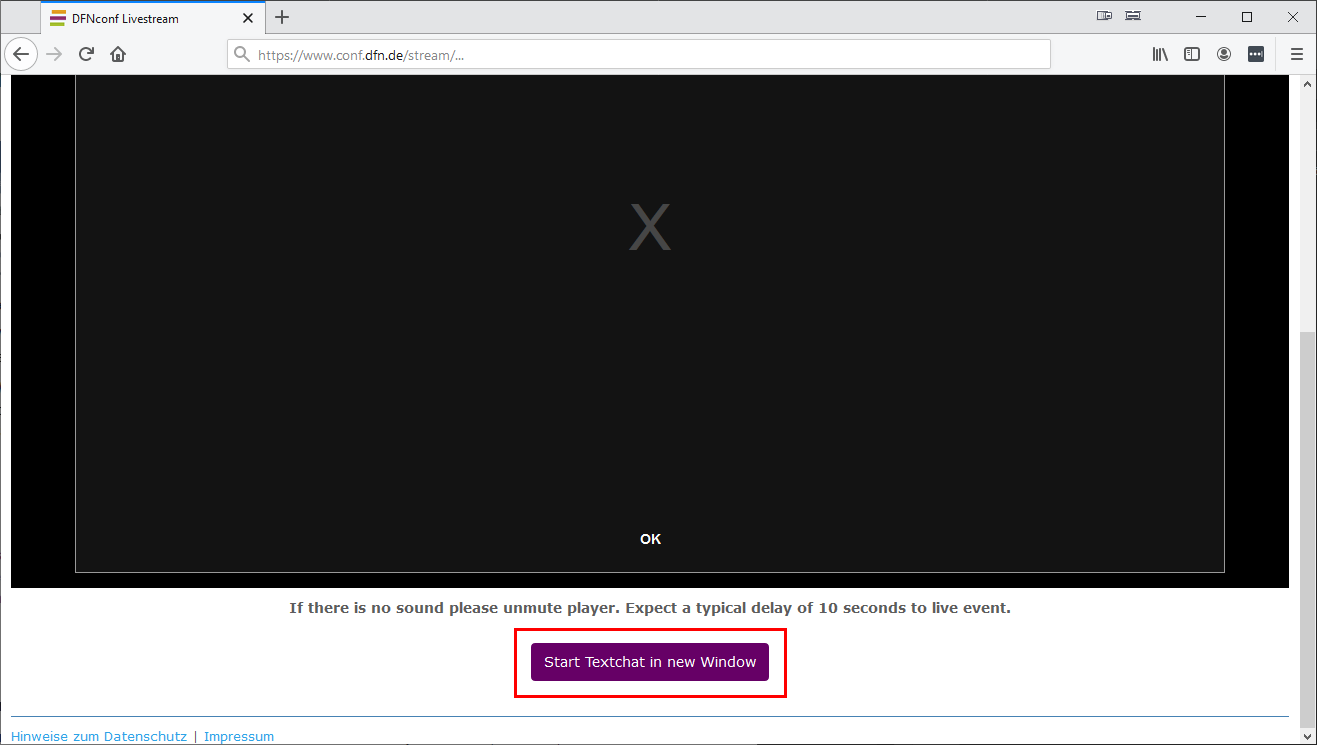Pexip (DFN)
Das Deutsche Forschungsnetz (DFN) stellt neben Adobe Connect einen weiteren Dienst bereit, welcher zwar keine umfangreichen Funktionen aufweist, dafür aber mit Stabilität und einer Streaming-Option bei zahlreichen bisher durchgeführten Veranstaltungen wie z.B. dem Breitscheidplatz-Symposium, der Dualen Woche oder einigen Erstsemestereinführungen punkten konnte.
Der Videokonferenzdienst Pexip ist browserbasiert, das heißt, dass Sie lediglich einen unterstützten Webbrowser verwenden müssen und eine Installation eines gesonderten Programmes nicht nötig ist. Der Web-Zugang zum DFNconf-Portal ist mit Ihrem HWR Benutzeraccount möglich. Dort können Sie die Pexip-Meetingräume erstellen und verwalten.
Auf der rechten Seite in der Kopfzeile des Portals, links neben Ihrem Namen, finden den Zugang zu Adobe Connect.
Weiterführende Links
Veranstaltungsraum betreten / vorbereiten
Das Meeting startet erst dann, wenn der/die Veranstaltende den Raum betritt. Weitere Gäste bzw. Präsentierende können den Raum über „Join“ betreten, müssen aber auf die/den Veranstaltende warten.
Betreten Sie rechtzeitig mit der Veranstalter-PIN oder mit einem Klick auf die Raumnummer im DFNconf-Portal den Raum, laden die Präsentation hoch, probieren ggf. Mikrofon sowie Kamera aus und starten Sie zu gegebener Zeit den Stream. Ein aktiver Stream ist an der Wolke mit dem roten Pfeil am rechten Bildschirmrand bzw. an „DFNconf Recorder“ in der Liste der Teilnehmenden, zu erkennen.
Die Zuschauenden werden die per Stream übertragene Veranstaltung über einen bereitgestellten Link abrufen und dann per Chat Fragen stellen können. In den Raumeinstellungen muss im Vorfeld der Streaming-Chat aktiviert sein. Die Streaming-URL ist in der Übersicht des DFNconf-Portals zu finden.
Übersicht Veranstaltungsraum
Am unteren Bildschirmrand finden Sie die Aktionsleiste:
Seitenleiste Veranstaltungsraum
Am linken Bildschirmrand finden Sie die Seitenleiste. Ist diese nicht sichtbar, dann öffnen Sie diese durch einen Klick auf den weißen Pfeil mittig am linken Bildschirmrand. Mit einem Klick auf die Sprechblase über der Liste der Teilnehmenden (Präsentierenden), kann der Chat aufgerufen werden. Den Chat können Sie für die Kommunikation mit den anderen Präsentierenden bzw. dem IT-Support verwenden – Nachrichten der Zuschauenden aus dem Streaming-Chat sind hier nicht sichtbar!
Falls Sie Probleme mit dem Ton, dem Mikrofon oder der Webcam haben: Mit einem Klick auf die drei Punkte über der Liste der Teilnehmenden, können die Konferenzeinstellungen und dann „Select media devices“ aufgerufen werden. Dort kann eingestellt werden, welche Webcam, welches Mikrofon und welches Audio-Ausgabegerät (Lautsprecher, Kopfhörer) verwendet werden soll.
Ändern des Anzeigenamens
Haben Sie versehentlich beim ersten Aufruf des Veranstaltungslinks einen falschen Namen eingegeben, dann rufen Sie https://conf.dfn.de/webapp/ auf. Mit einem Klick auf den Namen können Sie diesen ändern.
Streaming-Chat
Nach dem Aufruf der Streaming-URL kann unter dem Videobild ein Chat über den violetten Button aufgerufen werden. Die Person, welche ggf. den Chat betreut, sollte diesen direkt nach dem Start des Streams aufrufen, da vorherige Nachrichten nicht angezeigt werden. Ist der Stream nicht sichtbar, klicken Sie auf OK, auf den Play-Button oder laden Sie die Seite neu.
Ist der Stream und der eigentliche Veranstaltungsraum gleichzeitig geöffnet, dann sollte der Ton des Streams stummgeschalten werden (Lautsprecher links unter dem Videobild), da ansonsten ein störendes Echo entstehen kann.